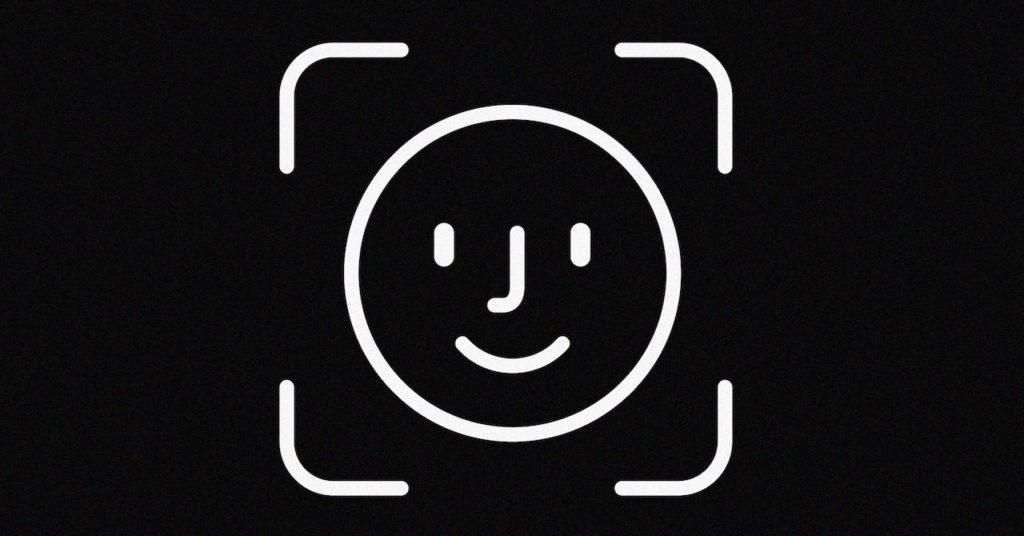সাধারণ পরিস্থিতি: আপনি পরিবার বা বন্ধুদের সাথে আছেন এবং আপনি একটি গ্রুপ ফটো তুলতে চান এবং তবুও আপনি চান না যে কেউ স্ন্যাপশট থেকে বাদ পড়ুক কারণ তারাই ছবি তুলছে। সৌভাগ্যবশত, সমস্ত স্মার্টফোনে এমন টাইমার রয়েছে যা আপনাকে একটি নির্দিষ্ট জায়গায় ফোন রাখতে এবং একটি কাউন্টডাউন সক্রিয় করতে দেয় যা প্রত্যেককে ফটোতে সুন্দর দেখাতে নিজেদের অবস্থান করতে দেয়। এই নিবন্ধে, আমরা আপনাকে বলব কিভাবে একটি আইফোনে ফটো টাইমার সক্রিয় করতে হয়, সেইসাথে কিছু সম্পর্কিত কৌশল।
ফটোতে কাউন্টডাউন যোগ করার উপায়
যদিও আইফোনে নেটিভভাবে ক্যামেরা টাইমার সক্রিয় করার একটি মাত্র উপায় রয়েছে, তবে আপনার জানা উচিত যে অ্যাপল ওয়াচের মতো অন্য একটি ব্র্যান্ডের ডিভাইসকে ধন্যবাদ কাউন্টডাউন সহ আরামে ফটো তোলার আরেকটি উপায় রয়েছে।
আইওএস ক্যামেরার মাধ্যমেই
iOS ক্যামেরা অ্যাপে ডিফল্টরূপে, আপনি ক্যাপচার বোতাম টিপলেই স্ন্যাপশট নেওয়া হয়। যাইহোক, একটি কাউন্টডাউন সক্রিয় করার সম্ভাবনা রয়েছে যাতে, এই বোতাম টিপানোর মুহূর্ত থেকে, ছবি তোলা পর্যন্ত কয়েক সেকেন্ড কেটে যায়। আপনাকে কেবল এই সহজ পদক্ষেপগুলি অনুসরণ করতে হবে:
- ক্যামেরা অ্যাপ খুলুন।
- ফটো বা পোর্ট্রেট-এ যান (আপনি কি ধরনের ছবি তুলতে চান তার উপর নির্ভর করে)।
- বিকল্পগুলি খুলতে নীচে সোয়াইপ করুন।
- টাইমার আইকন টিপুন (যেটি আমরা ছবিতে নির্দেশ করি)।
- আপনি একটি 3 বা 10 সেকেন্ডের কাউন্টডাউন সেট করতে চান কিনা তা চয়ন করুন৷

একবার আপনি এটি করার পরে আপনি ইতিমধ্যেই আপনার ফটোগুলির জন্য টাইমার সক্রিয় করবেন৷ মনে রাখবেন, যে আপনাকে আবার এটি নিষ্ক্রিয় করতে হবে যখন আপনার আর এটির প্রয়োজন নেই, কারণ অন্য সময়ে আপনার এটির প্রয়োজন নাও হতে পারে এবং আপনি যদি দ্রুত ছবি তুলতে চান তবে এটি অসুবিধাজনক হতে পারে। এটি করার জন্য আপনাকে এটি সক্রিয় করার জন্য চিহ্নিত পদক্ষেপগুলির মতো একই পদক্ষেপগুলি অনুসরণ করতে হবে, শুধুমাত্র এই সময় আপনাকে টাইমার নিষ্ক্রিয় বিকল্পটি বেছে নিতে হবে৷
সঙ্গী অ্যাপল ওয়াচ ব্যবহার করে
আপনি যদি অ্যাপল ওয়াচের মালিক হন তবে আপনি সম্ভবত অবাক হয়েছেন যে এটিতে একটি ক্যামেরা অ্যাপ রয়েছে যখন, বাস্তবে, এটিতে ফটো তোলার জন্য কোনও লেন্স নেই। এই অ্যাপটি watchOS-এ বিদ্যমান থাকার মূল কারণ হল আইফোনের সাথে সংযোগ করতে সক্ষম হওয়া এবং মনিটর ছবি তোলার জন্য যখন আইফোন ক্যামেরা আপনার দিকে ফোকাস করছে এবং আপনি যে ফ্রেম দিচ্ছেন তা দেখতে পাচ্ছেন না।
এবং অবিকল এই অ্যাপ্লিকেশন আপনি সম্ভাবনা খুঁজে পাবেন একটি টাইমার যোগ করুন , যাতে আপনি ঘড়িতে দেখতে পারেন ফটোটি বর্গাকার কিনা, যদি আপনি ভালভাবে বেরিয়ে আসেন এবং, একবার আপনার কাছে এটি হয়ে গেলে, টাইমার টিপুন এবং স্ন্যাপশটের জন্য পোজ দিন। আকারের কারণে সম্ভবত এটি বিশ্বের সবচেয়ে আরামদায়ক জিনিস নয়, তবে শেষ পর্যন্ত এটি একটি অতিরিক্ত উপাদান যা আপনাকে আইফোন ধরে না রেখেই ফটো তুলতে সহায়তা করে।

লক্ষণীয়ভাবে সমস্যা হতে পারে এই ফাংশনটি ব্যবহার করে এবং এটি হল যে কিছু অনুষ্ঠানে আপনি লক্ষ্য করতে পারেন যে অ্যাপল ওয়াচের স্ক্রিনটি সম্পূর্ণ কালো দেখায়, আইফোন ক্যামেরাটি কভার না হওয়া সত্ত্বেও। এটি সাধারণত বেশিরভাগ ক্ষেত্রে আইফোনের সাথে একটি দুর্বল সংযোগের কারণে হয়। এটি করার জন্য আপনাকে অবশ্যই নিশ্চিত করতে হবে যে আইফোনটি লক করা আছে এবং কোনও কাজ না করেই এবং আপনি যখন ওয়াচ-এ অ্যাপটি খুলবেন তখন এটি আইফোনেও খোলে।
যদি আপনার সমস্যা অব্যাহত থাকে, তাহলে আপনাকে অনুসন্ধান করতে হবে যে দুটির মধ্যে সংযোগটি সঠিকভাবে প্রতিষ্ঠিত হয়েছে কিনা, এর পাশাপাশি একটি সংক্ষিপ্ত দূরত্বে থাকা যা এটি সংযোগ অনুপাত থেকে খুব বেশি দূরে না যেতে দেয়। কিছু ক্ষেত্রে এটি আপনার জন্য উভয় ডিভাইস বন্ধ এবং চালু করা যথেষ্ট হতে পারে, যেহেতু পটভূমিতে কিছু প্রক্রিয়া থাকতে পারে যা বিরোধপূর্ণ হতে পারে এবং পুনরায় চালু করার সময় এটি সম্পূর্ণরূপে নির্মূল হয়ে যায় এবং আপনাকে উভয় ডিভাইসের মধ্যে একটি সঠিক সংযোগ স্থাপন করতে দেয়।
কিভাবে এই ফাংশন আরো আরামদায়ক করা
যদিও সাধারণত পূর্বে যা ব্যাখ্যা করা হয়েছিল তা আপনার জন্য যথেষ্ট হওয়া উচিত, আপনি এই কার্যকারিতা যতটা উদ্বিগ্ন, আপনি আরও এক ধাপ এগিয়ে যেতে আগ্রহী হতে পারেন। বিশেষ করে যদি আপনি নিয়মিত এই ধরনের ছবি তোলার অবলম্বন করেন। এই ক্ষেত্রে, সুপারিশ হল বহিরাগত আনুষাঙ্গিকগুলি যেমন আমরা আপনাকে নীচে দেখাতে যাচ্ছি।
রিমোট দিয়ে
আপনি যদি কখনও একটি বিশেষ স্মার্টফোন সেলফি স্টিক বা ট্রাইপড কিনে থাকেন, তাহলে সেটির সাথে আসতে পারে ব্লুটুথ কন্ট্রোলার . ঠিক আছে, এই কমান্ডটি আইফোনের স্ক্রীনে প্রেস না করেও একটি ছবি তুলতে ব্যবহার করা যেতে পারে। টাইমার সক্রিয় করা হোক বা না হোক, এই টুলটি অত্যন্ত উপযোগী হতে পারে, এবং এমনকি যদি আপনি এটিকে উপরে দেখানো অ্যাপল ওয়াচ ট্রিকের সাথে একত্রিত করেন। হ্যাঁ, আপনাকে করতে হবে এই আনুষঙ্গিক প্রাক বাঁধাই সেটিংস > ব্লুটুথ থেকে।
যদি আপনার কাছে এই নিয়ন্ত্রণগুলির কোনওটি না থাকে, তবে আপনার কাছে দুটি বিকল্প রয়েছে: একটি সেলফি স্টিক কিনুন যা এটি একত্রিত হয়েছে বা একটি সম্পূর্ণ স্বাধীন কিনুন যা সস্তাও হবে৷ এইগুলি অনেক ঘড়ির মতো একটি বোতামের ব্যাটারির মাধ্যমে কাজ করে, যার আয়ু মোটামুটি দীর্ঘ এবং আরও বেশি যদি আমরা বিবেচনা করি যে আপনি রিমোটের অতিরিক্ত ব্যবহার করবেন না যাতে এটি এখনই ফুরিয়ে যায়। অতএব, আপনি এমনকি এটি পরিবর্তন করতে হবে না.
সস্তা ব্লুটুথ কন্ট্রোলার এটা কিনুন ইউরো 4.21
ইউরো 4.21 একটি স্টেবিলাইজার বা Gimbal সঙ্গে
আপনি যদি ফটোগ্রাফি এবং ভিডিওর জগতে খুব আগ্রহী হন, তাহলে সম্ভবত আপনি ইতিমধ্যেই একটি আছে বা বিবেচনা করেছেন ইমেজ স্টেবিলাইজার , জিম্বাল নামেও পরিচিত। এই আনুষাঙ্গিকগুলি সাধারণত খুব সম্পূর্ণ হয় এবং, পেশাদার ভিডিও রেকর্ডিংয়ের জন্য ডিজাইন করা অনেকগুলি সরঞ্জামের অফার করার পাশাপাশি, এগুলিতে একটি বোতামের মতো ফাংশনগুলিও অন্তর্ভুক্ত থাকে যা আগেরটির মতোই কাজ করবে৷
এই ক্ষেত্রে পেশাদার বিকল্প একটি উচ্চ খরচ আছে আপনি যদি শুধুমাত্র সেই টাইমার ফাংশনটি রাখতে চান তবে এটি সম্ভবত এটির মূল্য নয়। এখন, আপনি যদি পেশাগতভাবে এই টুলটি থেকে সবচেয়ে বেশি লাভ করার পরিকল্পনা করেন, তাহলে কোন সন্দেহ নেই যে এটি একটি দুর্দান্ত মূল্য হবে। এর জন্য বাজারে বিভিন্ন বিকল্প রয়েছে, যদিও ডিজেআই আনুষাঙ্গিকগুলি সবচেয়ে জনপ্রিয় এবং এই বিষয়ে সেরা পর্যালোচনা রয়েছে।
DJI Osmo মোবাইল 4 এটা কিনুন ইউরো 73.51
ইউরো 73.51